Mac下的 Time Machine是一个OS X自带的非常强大的功能, 之前PC6小编有教大家如何设置 Time Machine的备份盘, 当我们的Mac系统崩溃时, 可以使用Time Machine来恢复系统, 下面小编给大家带来使用Mac电脑自带的Time Machine进行系统恢复的具体步骤:
1、首先 要想从 Time Machine 恢复系统的话, 需要满足二个条件:
一、在系统崩溃以前, 有对 Mac OS 系统用 Time Machine 做个备份;
二、当前 Mac 系统能进入 Recovery 磁盘模式;
只要能够满足以上二个条件, 就可以采取这种方法 。
2、在刚刚启动 Mac 电脑的时候, 请按下 option 键不动, 选择从 Recovery 磁盘启动 。 当然你也可以在开机启动时, 一直按下 Command+R 键, 可以真的进入恢复盘模式 。

文章插图
3、随后请选择“从 Time Machine 备份进行恢复”选项, 如图所示

文章插图
4、此时可以插入你之前备份在其它存储设备上的 Time Machine 设备, 我这里以我之前备份到移动硬盘上的备份为例, 点击“继续 ”按钮 。
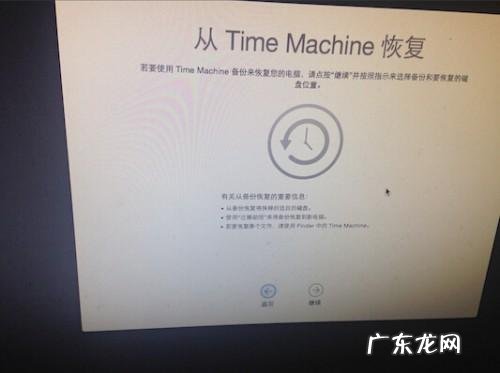
文章插图
5、接下来电脑会自动查找到我们的备份文件, 点击“继续”按钮, 如图所示
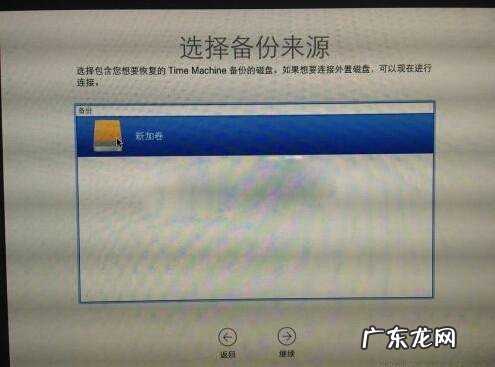
文章插图
6、随后即可看到备份文件的日期, 选择一个再点击“继续”按钮, 如图所示
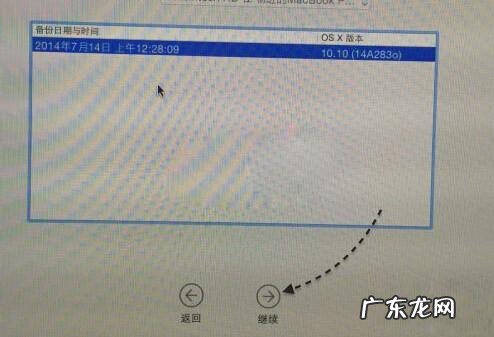
文章插图
7、等待系统的恢复完成后, 机器会自动重新启动, Mac就可以正常使用了 。
【手机恢复出厂设置后怎么还原数据? Mac Time Machine恢复系统 Time Machine还原系统教程】以上就是使用Mac电脑自带的Time Machine进行系统恢复的方法了, 这样恢复系统的方法相较于重新安装系统的好处是, 可以将之前备份的系统里面的文件及资料一起恢复, 有时可以挽回不少的损失 。
- 为什么叫救命稻草? 8秒恢复操作系统0救命稻草”Pro Magic
- win10强制恢复出厂设置? 8秒恢复操作系统!”救命稻草”Pro Magic
- 卸载手机系统自带软件? 有些软件不能卸载怎么办,系统自动卸载软件
- 手机gif用什么查看? Mac系统怎么查看gif图片?
- 修改手机mac地址的方法? mac系统下屏蔽youku广告的方法
- 手机一切声音都没了? 网页没有声音但系统显示有声音怎么回事?
- 完全禁用手机摄像头? 如何禁用Win 10系统摄像头?
- 电脑出现蓝屏怎么恢复? PE系统蓝屏如何修复
- 手机系统重装大师 详细解析360系统重装大师靠谱吗
- 开机按f12怎么恢复系统 演示联想系统一键恢复的方法
特别声明:本站内容均来自网友提供或互联网,仅供参考,请勿用于商业和其他非法用途。如果侵犯了您的权益请与我们联系,我们将在24小时内删除。
